
使用 WordPress 建置部落格都會在網站中嵌入 Facebook 與 Instagram 等社群內容,Facebook 可以透過官方的粉絲專頁外掛程式嵌入,Instagram 則是可以透過 Smash Balloon Instagram Feed 這支 WordPress 外掛設定。
影片教學
Smash Balloon Instagram Feed 功能介紹
Smash Balloon Instagram Feed 是 WordPress 上最受歡迎的 Instagram 資訊嵌入外掛(沒有之一),分為免費版與付費版,除非是企業使用,不然免費版的功能就非常夠用了。
Smash Balloon Instagram Feed 的操作功能雖然看似繁雜,但只要照著步驟操作即可,許多地方也只是看圖說故事按下一步,不會有寫程式或是太困難的問題。
Instagram Feed 重大問題解決方法
使用 Smash Balloon Instagram Feed 外掛,每隔一陣子就會出現 Instagram Feed 重大問題。
Instagram Feed 重大問題
An issue is preventing your Instagram Feeds from updating. Resolve this issue.
看到 Instagram Feed 重大問題這個通知並不用太慌張,因為這個提示只有可以登入網站後台的人看得見,一般的讀者是不會看見的,讀者只會在原來展示 Instagram 的地方看到白白的一塊(什麼資訊都沒有),這時候我們只需要重新幫 Instagram 認證即可。
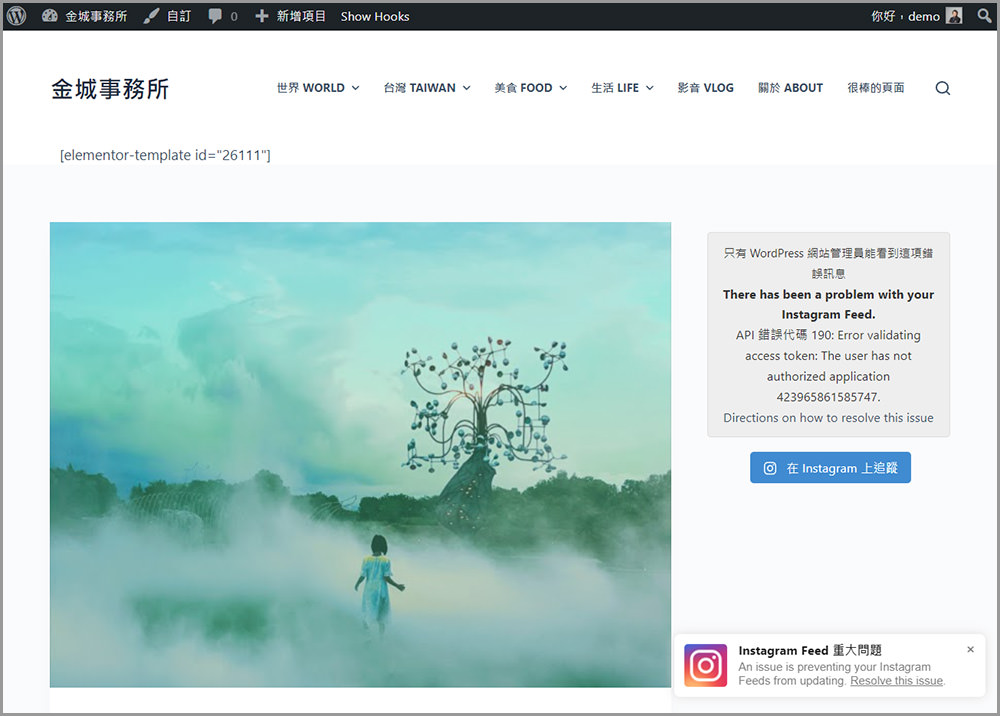
失效的原因是 Instagram 官方規定每隔一段時間就得重新連接帳號認證一次,頻率約 1-3 個月左右一次,並不用擔心是自己的 Instagram 帳號被盜用或壞掉了,只需要重新連結即可。
設定方法 1
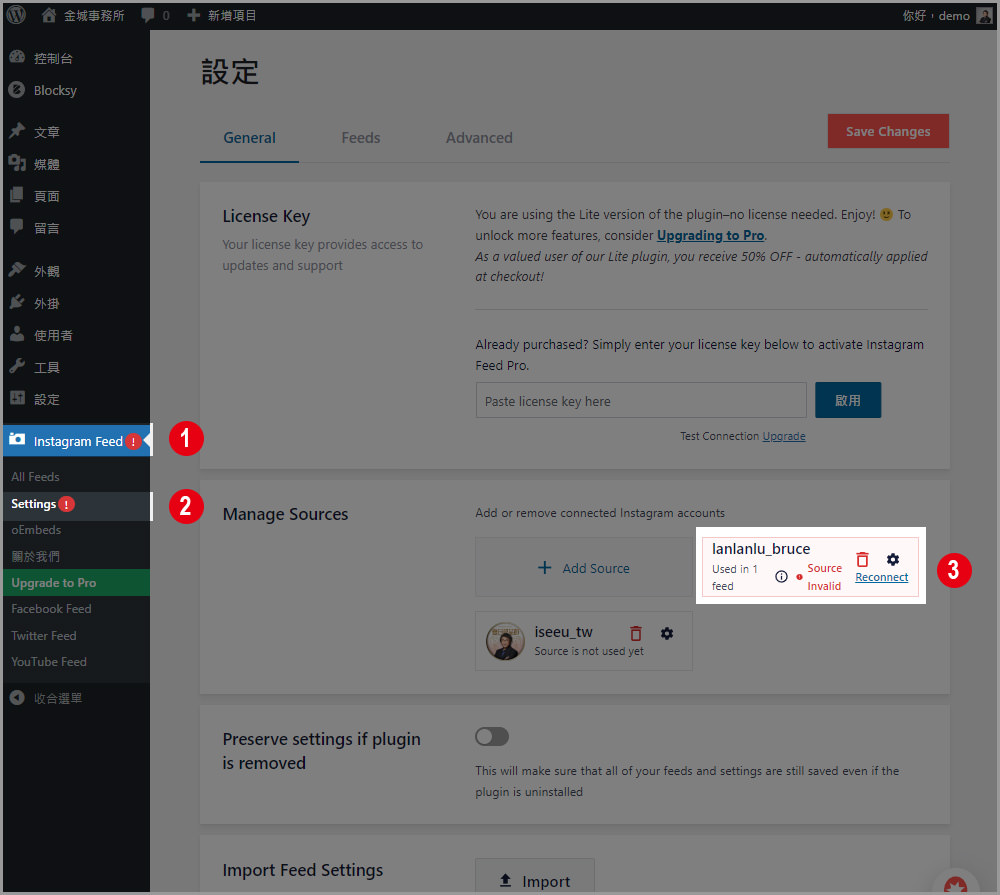
步驟一:進入到 Smash Balloon Instagram Feed 操作介面並點選 Reconnect。
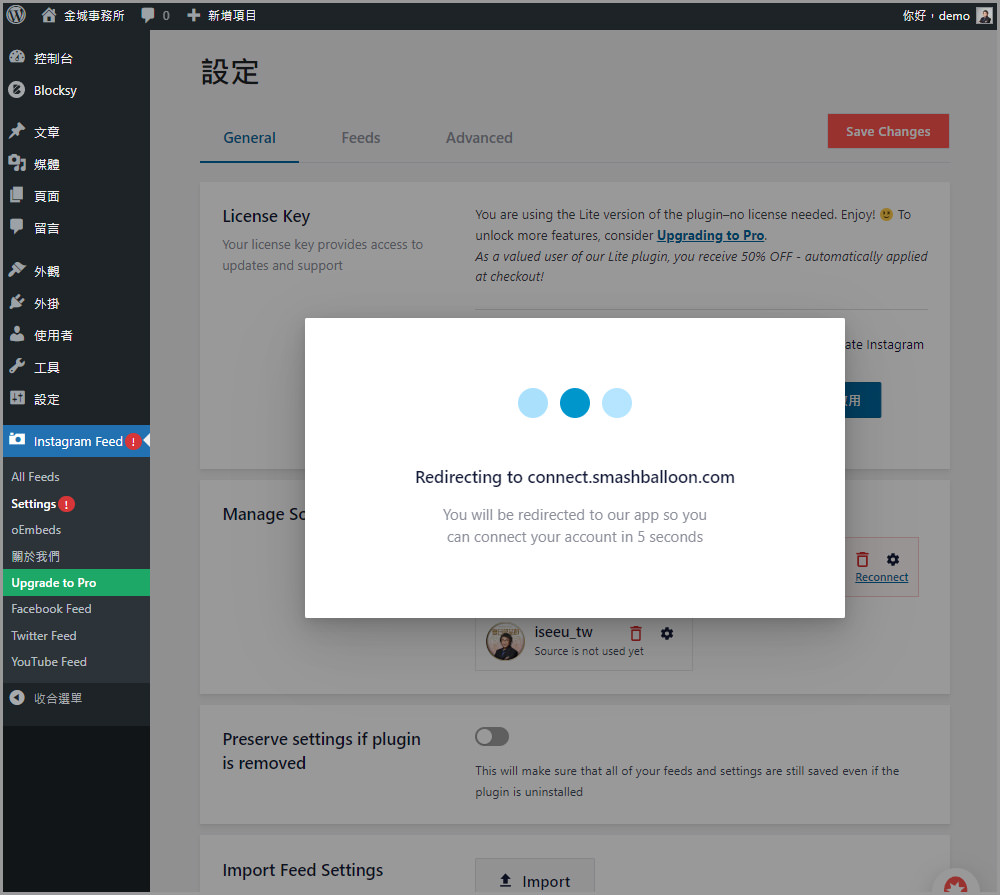
步驟二:這時候會跳出外掛的認證畫面,請稍待一下。
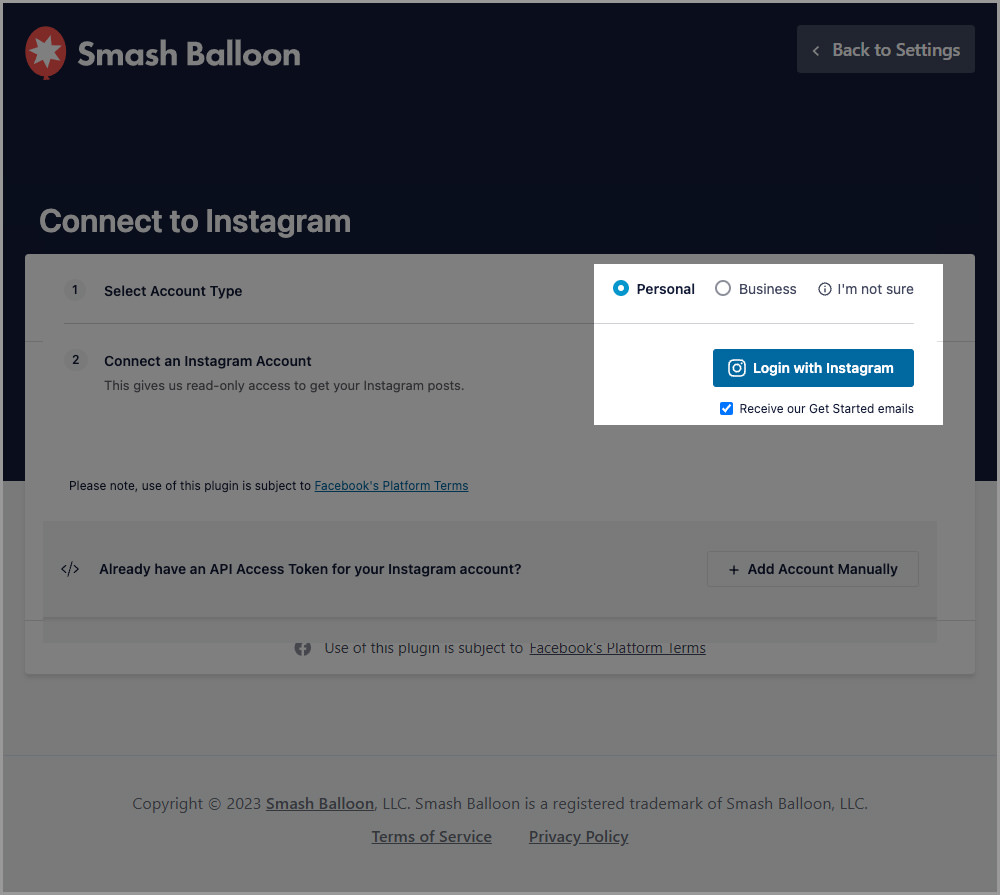
步驟三:接著會跳出要你選擇是個人帳號(Personal)或企業帳號(Business)的選項,選擇好您帳號的類型,請點選 Login with Instagram 按鈕。
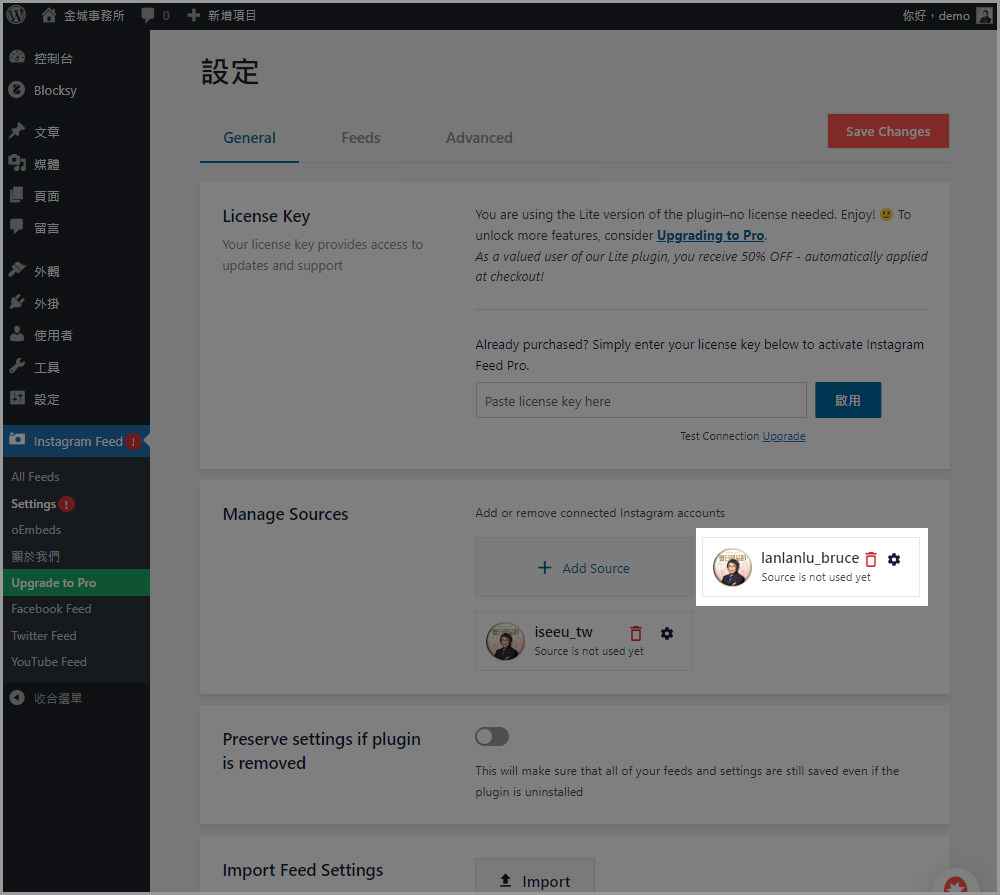
步驟四:完成上述步驟後,帳號便會正常,網站前台也會重新呈現你的 Instagram 資訊。
設定方法 2
如果上述的方法有其中的步驟與你的畫面不同,可以參考第二個方法的畫面。
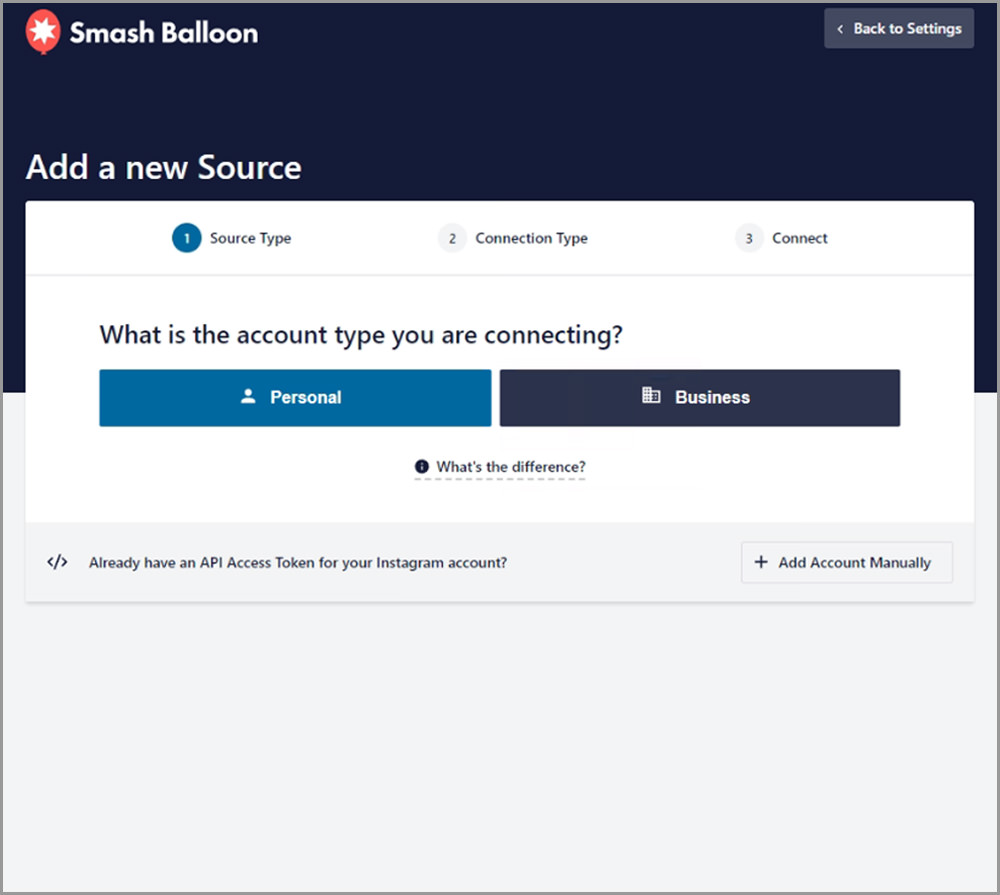
延續步驟三:會跳出要你選擇是個人帳號(Personal)或企業帳號(Business)的選項,選擇好您帳號的類型。
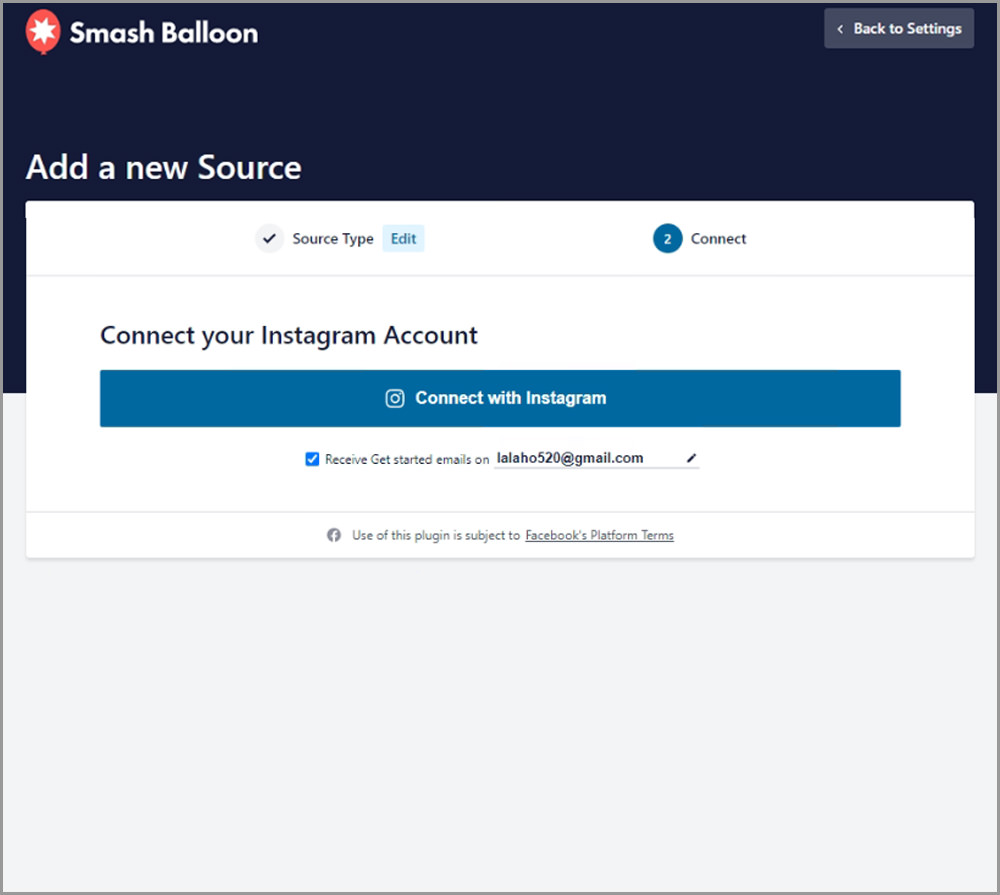
步驟四:直接按下按鈕,這邊並無其他選項。
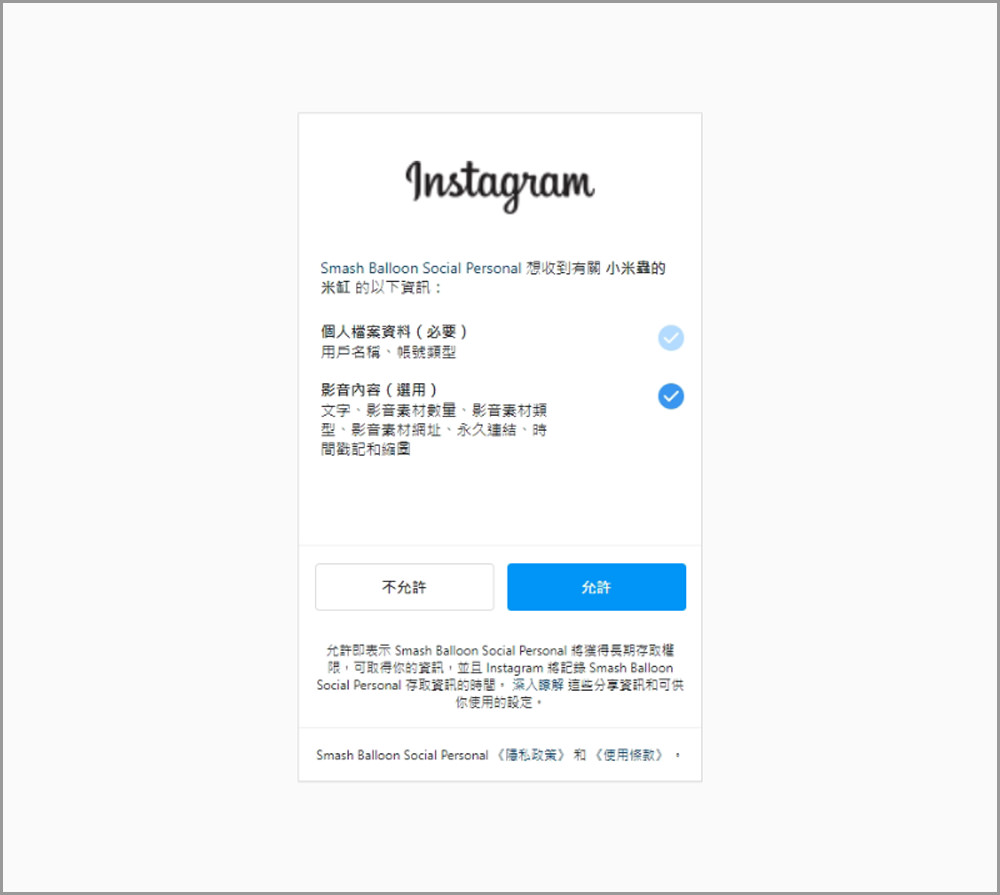
步驟五:按下允許即可。
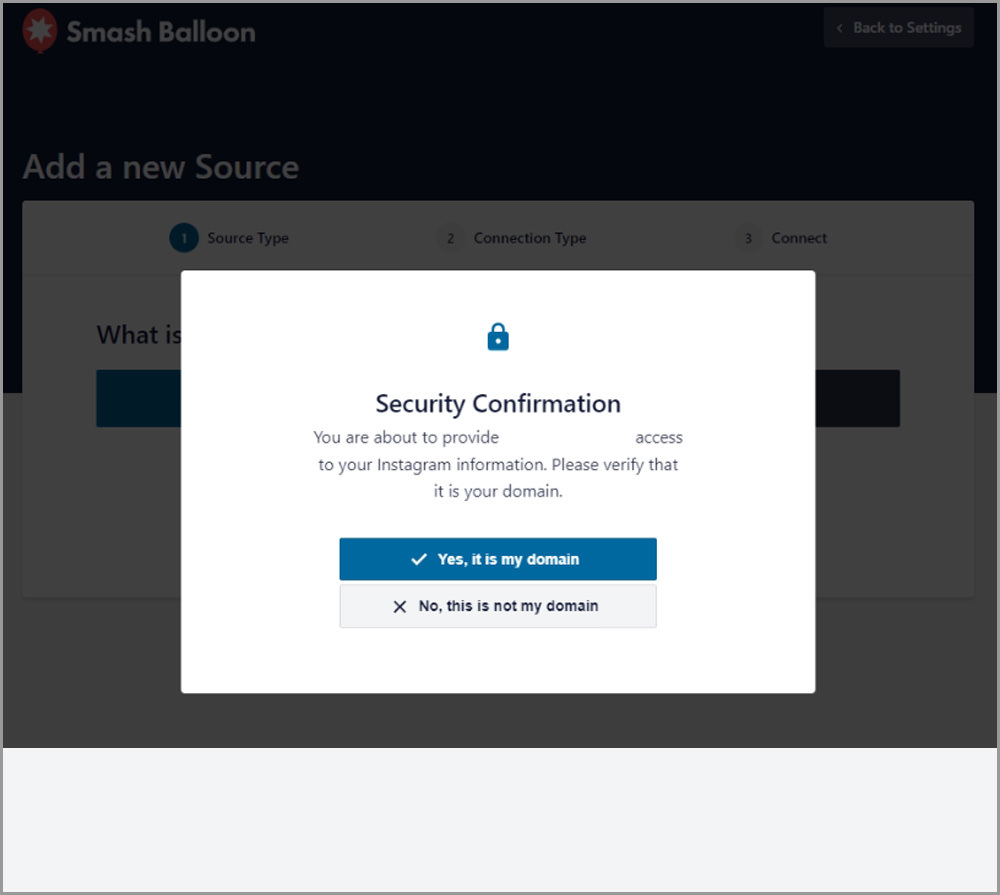
步驟六:按下 Yes 按鈕即可完成重新綁定的步驟囉。
是否該安裝 Instagram 功能
雖然在部落格上安裝 Instagram 的相簿看起來比較美觀與好看,卻不會增加讀者願意加入並成為粉絲的意願。否則一些日流量好幾萬大咖部落客的 Instagram 粉絲早就破十幾萬了(小聲說)。
如果你很在意 PageSpeed 的網站分數,Facebook 與 Instagram 等社群內容嵌入到網站也是會拉低分數,值得再三考慮。
如果網站內容本身就很豐富,就不會太建議安裝 Smash Balloon Social Photo Feed 這一類外掛了,大部分都只是爽到作者自己的是決感受罷了。
Smash Balloon Social Photo Feed 外掛網址
本文作者介紹
本文作者為《黑糖兄妹食樂主義》,活動範圍在高雄,主力介紹 高雄美食、景點,攝影品質不俗,主業在金城事務所擔任客服小伙伴,熟悉各式各業的部落客疑難雜症問題解決。



